Забележка: Тази статия свърши работата си и ще бъде оттеглена скоро. За да предотвратим проблеми от типа "Страницата не е намерена", премахваме връзките, за които знаем. Ако сте създали връзки към тази страница, премахнете ги, и така заедно ще запазим целостта на връзките в уеб.
Важно: Считано от 31 март 2018 г., функцията за публичен уеб сайт на SharePoint Online е спряна. Връзките, които сочат към прекратени теми, са премахнати.
Ако имате въпроси за публичния уеб сайт в Office 365, не сте единствените. Тук ще намерите отговорите на някои често задавани въпроси.
Забележка: Информацията за публичния уеб сайт на SharePoint Online в тази статия е валидна само ако вашата организация е закупила Microsoft 365 преди 9 март 2015 г. Клиентите, които използват в момента тази функция, ще продължат да имат достъп до функцията най-малко две години след датата на промяната – 9 март 2015 г. Нови клиенти, които са се абонирали за Microsoft 365 след датата на промяната, нямат достъп до тази функция. Оттогава нататък, потребителите на Microsoft 365 имат достъп до водещи в отрасъла предложения на други разработчици, които им дават възможност да имат публичен уеб сайт, предоставящ пълно онлайн решение и присъствие. За повече информация за тази промяна вижте Информация за промените във функцията за публичен уеб сайт на SharePoint в Microsoft 365.
В тази статия
Първи стъпки
Какво представлява публичният уеб сайт на Office 365?
Публичният уеб сайт в Office 365 е мястото, където можете да създадете професионално онлайн присъствие за вашия малък или среден бизнес или организация. Ако имате нужда от много по-голям или сложен уеб сайт, като например управление на уеб съдържание, многоезични сайтове или онлайн търговия, трябва да изберете сайт за публикуване в интернет в SharePoint Server.
Каква е разликата му със сайта за публикуване в интернет в SharePoint Server 2013?
Публичният уеб сайт е идеален за малкия и средния бизнес, тъй като съдържа прости инструменти за проектиране с цел създаване и поддържане на уеб сайт в интернет. Сайтът за публикуване в интернет в SharePoint Server 2013 е предназначен за по-големи организации, които имат нужда от стабилни сайтове от корпоративен мащаб с управление на уеб съдържание, възможности за търговия, многоезични версии, интегриране на бизнес линия и много други.
Как мога да използвам моето собствено име на домейн?
Има няколко стъпки за добавяне на домейн по избор към вашия публичен уеб сайт. Започнете, като проверите собствеността върху домейна в Office 365.
Вече имам уеб сайт. Мога ли да го преместя в Office 365? Трябва ли?
Можете да запазите вашия уеб сайт там, където е, или да го преместите.
За да го запазите там, където е, в зависимост от това как сте настроили домейна си с Office 365, може да е необходимо да изпълните няколко допълнителни стъпки, за да се уверите, че хората все още могат да достигат до уеб сайта ви.
Как премествате уеб сайт в Office 365 зависи от неговата структура:
-
Ако вашият сайт е силно персонализиран и използва код, като напр. Java или PHP, трябва да проектирате отново вашите страници, за да работят в SharePoint.
Мога ли да премахна своя публичен уеб сайт?
Думата "премахна" може да означава различни неща. Какво се опитвате да направите?
Искам да изведа моя публичен уеб сайт в офлайн режим, за да не може никой извън моята организация да го вижда.
Никога досега не съм използвал своя публичен уеб сайт и не планирам да го правя, така че искам да го премахна от раздела "Сайтове", за да не може никой в организацията ми да го вижда.
-
Отидете в Сайтове > Управление на повишените сайтове по-долу.
-
Щракнете върху плочката Публичен сайт.
-
Щракнете върху Премахни връзката.
Възможно е също така да можете да направите следното:
-
Отидете в Администратор > SharePoint > Потребителски профили.
-
В секцията Настройки на " Моят сайт" щракнете върху Управление на повишени сайтове.
-
Изберете връзката към вашия публичен уеб сайт и щракнете върху Изтрий връзката.
Преминавам от публичния уеб сайт на Office 365 към уеб сайт, хостван на друго място, и искам да го направя офлайн и да насоча DNS записите си към друго местоположение.
-
Ако имате настроен домейн по избор, който насочва към вашия публичен уеб сайт на Office 365, и управлявате своите DNS записи, премахнете записа CNAME, който насочва към вашия публичен уеб сайт на Office 365, или го насочете към уеб сайта си в другото местоположение. Вижте инструкциите "стъпка по стъпка" за създаване на DNS записи при вашия доставчик на DNS хостинг.
-
Ако имате домейн по избор и Office 365 управлява вашите DNS записи, следвайте инструкциите в Актуализиране на DNS записи, за да запазите вашия уеб сайт при вашия текущ доставчик на хостинг.
Искам да изтрия колекцията от сайтове в публичния уеб сайт.
Ако използвате Office 365 Enterprise или Office 365 Midsize Business, можете да изтриете своята колекция от сайтове в публичния уеб сайт на Office 365. Това премахва всички файлове за колекцията от сайтове Уеб сайт. За да избегнете объркване, премахнете също и плочката от раздела Сайтове.
Ако използвате Office 365 Small Business, не можете да изтриете колекцията от сайтове на публичния уеб сайт. Може да искате да редактирате страниците по подразбиране, за да укажете, че не се използват, в случай че някой стигне до тях по погрешка.
Проектиране и редактиране
Как да получа моя публичен сайт, така че да мога да го редактирам?
Ако сте начинаещи в Office 365 или сте надстроили своя публичен уеб сайт до най-новата версия, можете да отидете на страницата Сайтове и да щракнете върху плочката Публичен сайт. Ако получите подкана да влезете, въведете потребителското си име и паролата си за Office 365.
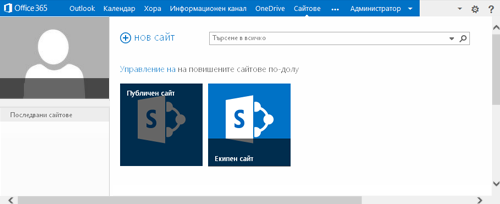
Не виждате опциите Преглед, Страница и Сайт в горния край на страницата, когато отидете в своя публичен уеб сайт? Добавете \pages към края на адреса на вашия уеб сайт (URL адреса). Ако например сайтът ви е https://contoso-public.sharepoint.com, променете го на:
https://contoso-public.sharepoint.com/pages

Как да добавя формуляр ''Свържете се с нас''?
За да направите това,
-
Добавете безплатното приложение с формуляр ' ' свържете се с нас ' ' към своя уеб сайт , като добавите приложението от SharePoint магазина.
-
Добавете приложение с формуляр ''Свържете се с нас'' към уеб страница,като вмъкнете частта на приложение с формуляр ''Свържете се с нас''.
-
Персонализирайте въпросите във формуляра и страницата за потвърждение.
Как да добавя меню, каталог или купони, които хората да могат да изтеглят и отпечатват?
За съдържание, което имате в PDF файл, стъпките за извършване на това може да изглеждат малко хаотични, но най-бързият начин е да добавите файла към папката "Активи на сайт", когато създавате връзка на уеб страницата. В
Ако съдържанието ви е във формат на Word, Excel или PowerPoint, текстов файл или файл на изображение, можете да накарате съдържанието да се отваря в браузъра.
Не забравяйте да тествате връзките, които сте създали, за да се уверите, че клиентите ви имат достъп до съдържанието, което сте добавили.
Къде са уеб частите, като например визуализатор на RSS канал? Как да ги добавя към страница на публичен уеб сайт?
Не всички уеб части за екипния сайт на Microsoft 365 са налични за добавяне към публичния уеб сайт, като RSS визуализатора или облака от етикети. За да видите кои от тях можете да добавите към страница на публичен уеб сайт, от раздела страница изберете Редактиране, изберете раздела Вмъкване и изберете уеб част. Ако не виждате уеб частта, която искате да използвате, отидете в SharePoint магазина, за да намерите такава, която да добавите.
Надстройки
Къде мога да намеря повече информация?
Ако не намерите отговора, който търсите, отидете на Общността на Office 365.










